VLC плейърът е богато на функции приложение. Имайки предвид колко сложно е, може да си помислите, че приложението е нестабилно или податливо на счупване, но всъщност това е рядкост. Той се сблъсква с проблеми понякога, но рядко това е масивна грешка. Ако използвате приложението за гледане на видеоклипове, но няма субтитри в VLC плейъра, когато трябва да има, можете да опитате следните корекции.
Преди да стигнем до него, проверете поне две илитри различни видеоклипа, за да видите дали субтитрите се появяват или не. Макар и рядко, може да се окаже, че даден видеоклип блокира субтитри в VLC, но ако проблемът продължава за няколко видеоклипа, опитайте стъпките по-долу, за да го коригирате.
Деактивиране / активиране на субтитри
Отворете VLC плейъра и пуснете видеото, което етрябва да има субтитри. Щракнете с десния бутон върху плейъра и отидете на Subtitle. Подменюто ще има опция за деактивиране. Ако няма избран файл със субтитри, тогава не получавате субтитри.
В този случай изберете опцията Добавяне на файл със субтитри и изберете файла със субтитри.

Проверете SRT файла
Проверете файла със субтитрите. Трябва да има разширение за SRT файл. Ако разширението е променено, VLC плейърът няма да може да го възпроизведе. Освен това, проверете съдържанието на файла със субтитри. Можете да отворите SRT файл в Notepad. Потърсете вътре, за да се уверите, че съдържанието е всъщност за въпросния файл и нямате просто празен SRT файл.
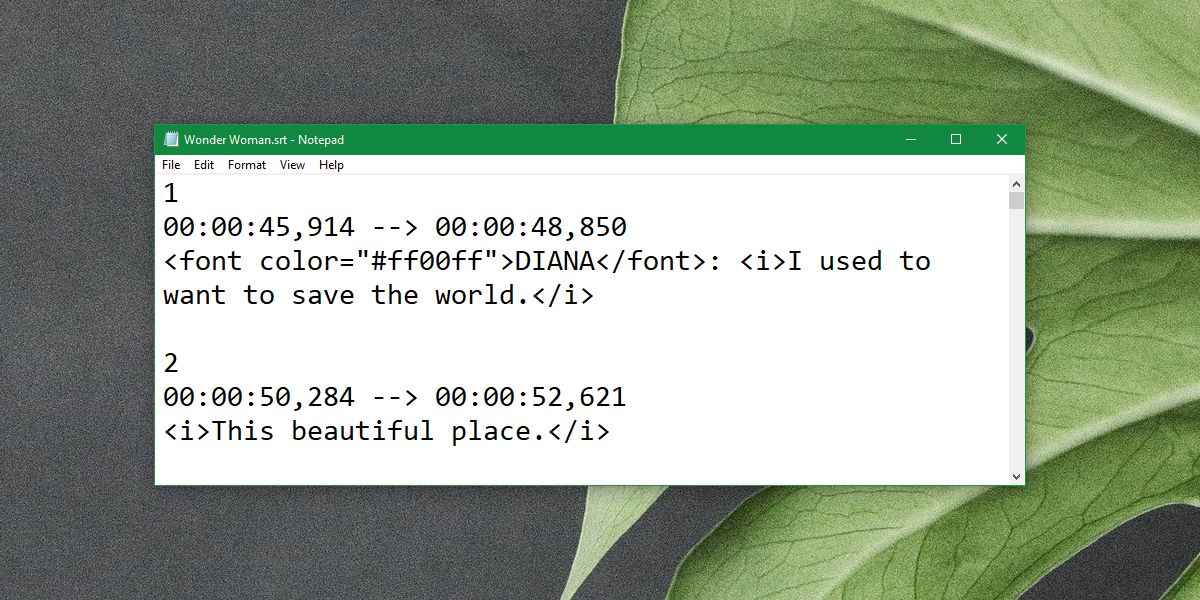
Проверете външния вид на субтитрите
В VLC плейъра отидете на Инструменти> Предпочитания. Отидете на раздел Субтитри / OSD и се уверете, че цветът на субтитрите е зададен на бяло с черно очертание. Размерът на шрифта трябва да бъде зададен на Auto, а позицията - на 0px. Ако тези настройки не съвпадат, променете ги така, че да направят.
Рестартирайте VLC плейъра и проверете дали се появяват субтитрите.
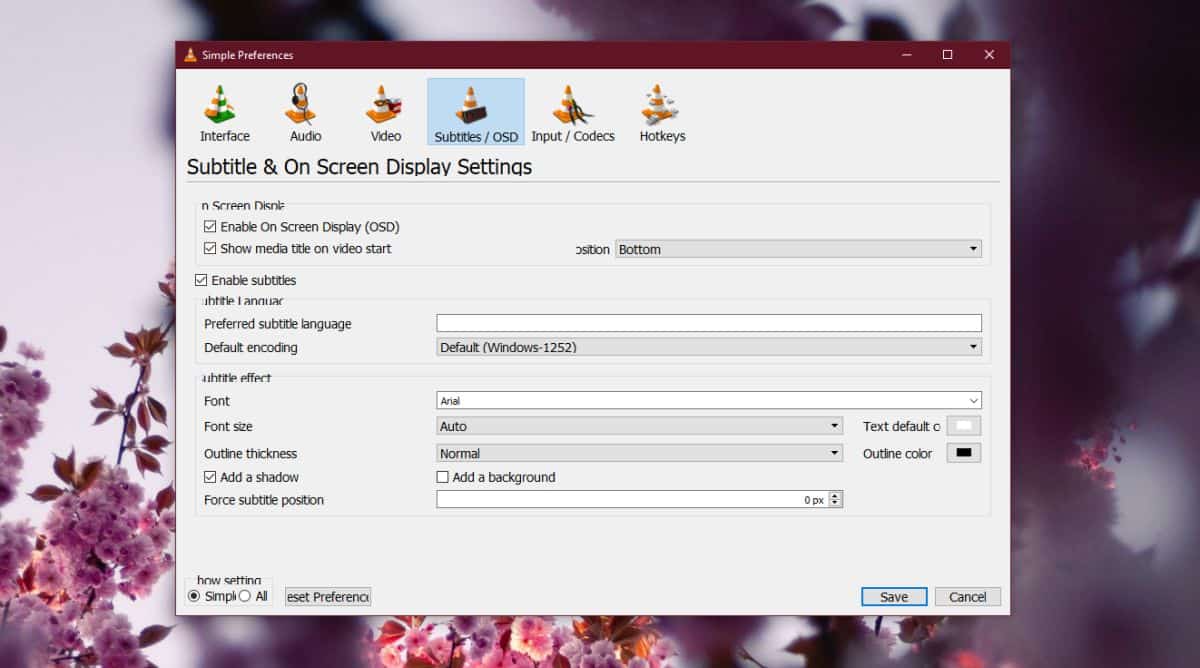
Различен файл със субтитри
Въпреки че вече проверихме файла със субтитри,струва си да проверите дали друг SRT файл ще работи. Понякога въпросният SRT файл може да не се зарежда правилно във VLC, така че опитът на различен може да свърши работа. Освен това, уверете се, че името на файла няма никакви необичайни знаци в него. Най-добре е да преименувате файла на нещо, удобно за потребителя. Освен това има малка възможност SRT файлът, който използвате, да бъде защитен цифрово, така че отново опитайте друг файл със субтитри.
Нулиране на предпочитанията на VLC
VLC плейърът има много различни настройки и акосте склонни да се занимавате с тях много, възможно е да сте активирали нещо, което пречи на субтитрите. Можете ръчно да копаете промените, които сте направили в предпочитанията, и да ги отмените или можете да нулирате предпочитанията на VLC.
За целта отидете на Инструменти> Предпочитания. В долната част на прозореца щракнете върху бутона Reset Preferences.
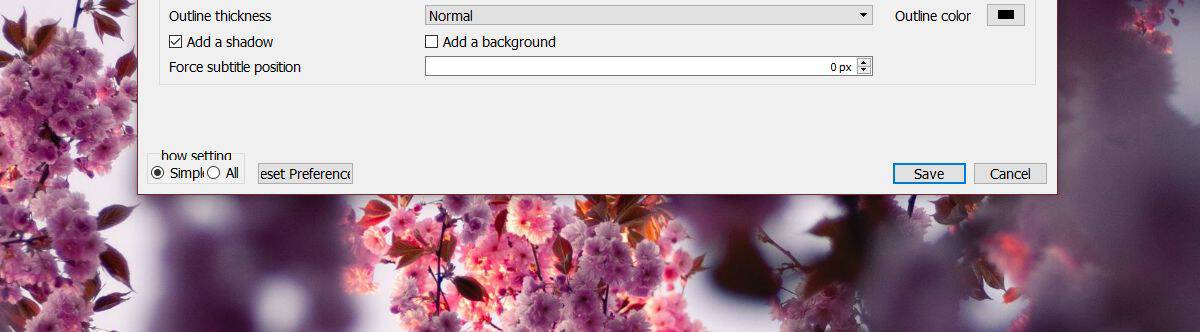













Коментари